Como remover pop-ups e notificações do Steam
Se você é um usuário regular do Steam , é provável que encontre alguns anúncios pop-up de(pop-up ads) vez em quando. Para alguns, esses anúncios podem ser irritantes se você não estiver interessado em gastar muito dinheiro em jogos. Mesmo se você for, eles ainda podem ser um problema, então com tudo isso em mente, vamos discutir como se livrar do problema.

Como remover pop-ups e notificações do Steam
Os anúncios geralmente mostram informações sobre novos jogos, vendas futuras, atualizações para jogos já instalados e muito mais. De muitas maneiras, é um ótimo recurso se você não é o tipo de pessoa que acompanha informações sobre videogames.
Mas para outros, é tolerável ou nada mais do que um aborrecimento que aparece do nada em momentos aleatórios.
Agora, desativar esse recurso não é difícil de fazer. Esperamos que os usuários façam isso em menos de 2 minutos depois de lerem o que temos a dizer abaixo.
- Acesse o menu de configurações do Steam
- Peça ao Steam para notificá-lo
Vamos discutir isso com mais detalhes.
1] Acesse o menu de configurações do Steam
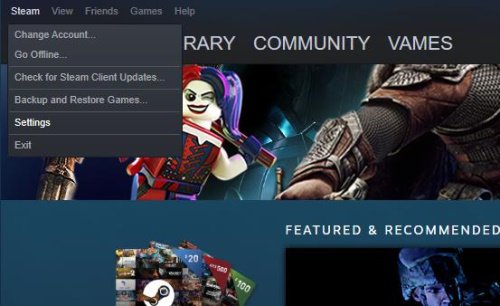
A primeira coisa que você precisa fazer é abrir o Steam e fazer login com seu nome de usuário e senha. Assim que entrar, você pode encontrar outro anúncio pop-up, mas tudo bem, porque nos livraremos dele em breve.
Agora, vá em frente e clique no link Steam na seção superior esquerda da ferramenta e, no menu suspenso, clique em Configurações(Settings) para abrir a área.
Leia(Read) : Como devolver um jogo Steam e obter um reembolso(How to return a Steam game and get a refund) .
2] Peça ao Steam para notificá-lo
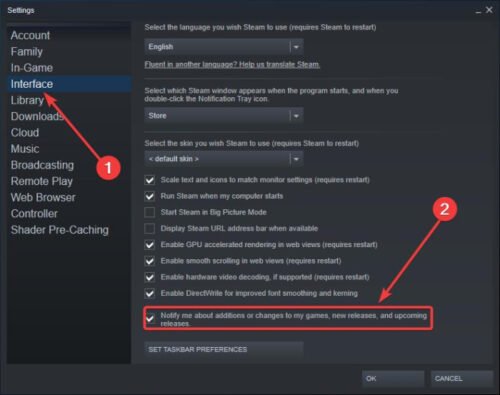
O próximo passo é impedir que o Steam envie notificações. Podemos fazer isso clicando na seção que diz Interface e, a partir daí, desmarque a caixa que diz " Notifique-me sobre adições ou alterações nos meus jogos, novos lançamentos e próximos lançamentos(Notify Me About Additions Or Changes To My Games, New Releases, And Upcoming Releases) " e pronto.
Na próxima vez que você abrir o Steam , não haverá mais anúncios pop-up daqui para frente, a menos que você o ative novamente.
Related posts
Fix Falha ao carregar o erro Steamui.dll no Windows 10
Backup, Restore, Move Steam jogos com Steam Library Manager
Como acessar a pasta Steam Screenshots em Windows PC
Fix Steam download preso em 0 bytes
Fix Não há espaço em disco suficiente - Steam error no Windows 10
Como corrigir Disk Write Error em Steam em Windows 11/10
Como compartilhar Steam Games Library e jogar juntos
Como corrigir Steam Error Code 118 ou 138
Fix Error adicionando Friend em Steam
O vapor é usando muita memória? Reduce Steam RAM usage!
Como encontrar e usar Steam Friend Codes?
Fix Steam App Configuration Missing ou não de erro disponível no Windows 10
Como instalar o Steam and Manage Steam Games (Ultimate Guide)
Como pin Steam jogos para Taskbar or Desktop em Windows 10
Como Fix Steam Error Codes 53 e 101 no Windows PC
Best Steam Tips and Tricks que você precisa saber
Como mover Steam Games para outro Drive or Folder em Windows 10
Fix Invalid Depot Configuration Steam Error em Windows 10
erro Fix Steam Service component no Windows 10
Fix Steam está tendo problemas para conectar os servidores Steam em Windows PC
